Cách tải (download) Driver Laptop máy tính Dell trực tiếp từ trang chủ
Mục Lục
Cách tải (download) Driver Laptop máy tính Dell trực tiếp từ trang chủ
Nếu đang sử dụng máy tính (PC) Dell đặc biệt là laptpop Dell thì chắc hẳn sẽ 2 3 lần bạn gặp khó khăn khi phải tìm driver cho máy tính của mình. Thật vậy nhiều dòng máy dell driver chuẩn hơi khó trong việc tìm kiếm. Tuy nhiên đừng lo lắng vì trong bài viết này tip.com.vn sẽ hướng dẫn cho các bạn cách tìm, cách tải (download) Driver Máy tính Laptop Dell một cách dễ dàng nhất từ chính trang chủ Dell luôn nhé.

Trong bài này tip.com.vn sẽ hướng dẫn các bạn 3 cách tìm driver cho máy dell chính hãng từ trang chủ luôn nhé đó là: tìm driver theo Service Tag, tìm driver tự động sử dụng phần mềm hỗ trợ từ Dell và tìm driver theo tên máy tính laptop các bạn cùng dõi theo nhé.
1. Tìm và tải Driver theo Service Tag (Có Service Tag).
Bước 1: Tìm Service Tag có ghi trên tem dưới đáy (mặt dưới) của Laptop của bạn hoặc in trên tem của máy tính để bàn. Nếu không có thì kiểm tra bằng CMD theo hướng dẫn sau:
Window + R gõ vào CMD và nhấn Enter để mở cửa sổ dòng lệnh CMD
Gõ lệnh sau để xem Service Tag
- wmic bios get serialnumber
Hoặc gõ lệnh sau để xem tên máy Dell
- wmic csproduct get name

Ví dụ ở trên kiểm tra được Service Tag của máy là 5KFB042
Bước 2: Các bạn truy cập theo đường link sau để vào trang tìm driver của Dell.
https://www.dell.com/support/home/vn/en/vnbsd1/products?app=drivers
Bước 3: Copy Service Tag vừa được tìm thấy ở trên và dán vào khung Enter a Dell Service Tag, Dell EMC Product ID, or Model rồi nhấn Enter.

Bước 4: Ngay lập tức các bạn sẽ thấy thông tin về máy tính của mình

Bước 5: Bây giờ bạn kéo xuống bên dưới, nhấn vào Operating system để chọn hệ điều hành mình đang sử dụng.

Bước 6: Sau khi chọn xong hệ điều hành thì 1 danh sách driver phù hợp với máy bạn sẽ được liệt kê ra. Nhấn nút Download tại dòng của driver bạn muốn tải về máy.

Bước 7: Driver được tải về máy tính hầu hết sẽ tồn tịa dưới dạng file có đuôi *EXE. Sau khi tải về xong, các bạn chỉ việc chạy file *.EXE này để cài đặt driver cho máy tính Laptop Dell của mình
2. Tìm Driver sử dụng phần mềm tự động kiểm tra hệ thống của Dell.
Với cách này không cần biết tên máy tính ko cần biết Service Tag chúng ta cũng tìm dược driver phù hợp cho máy của mình.
Bước 1: Đầu tiên bạn cần truy cập theo đường dẫn dưới đây:
https://www.dell.com/support/home/vn/en/vnbsd1/?~ck=mn
Bước 2: Nhấn nút Detect PC
Bước 3: Một trang mới sẽ hiện ra và bạn tích vào ô I Have read and agree to the SupportAssist Terms and Conditions rồi nhấn nút Continue .
Bước 4: Một file có tên là SupportAssistLauncher.exe sẽ được tải xuống. Bạn nhấn đúp vào file này để chạy phần mềm.
Bước 5: Cửa sổ SupportAssist installer của máy tính sẽ tính hiện lên và báo hiệu Updating.
Bước 6: Lúc này bạn quay lại trang web Dell đang mở, trang web sẽ tự động kiểm tra các thông tin về thiết bị Dell mà bạn đang sử dụng.
Bước 7: Thông tin về thiết bị Dell của bạn đã được tìm thấy.
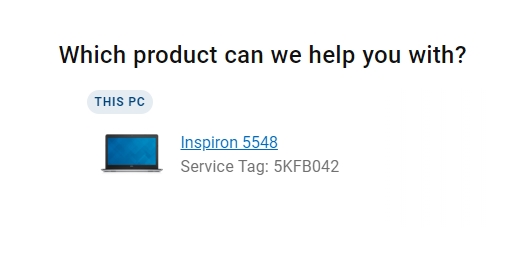
Các bước còn lại tựa như như trên nhé những bạn .
3. Tìm Driver theo tên thiết bị Dell của bạn
Chắc hẳn khi mua máy những bạn đã nắm được tên máy của mình rồi phải không. Nếu không thì hãy mở cửa sổ CMD sau đó gõ vào lệnh sau .
- wmic csproduct get name
Bước 2: Bạn truy cập trang support của Dell theo đường dẫn sau:
https://www.dell.com/support/home/vn/en/vnbsd1/Products/?app=drivers
Bước 3: Bạn nhấn nút Browse all products sau đó tìm tên thiết bị của bạn rồi lặp lại các bước theo hướng dẫn ở P1 nhé.


Lời kết.
Trên đây là chi tiếc cách tải (Dowload) Driver Laptop máy tính Dell trực tiếp từ trang chủ của Dell. Hi vọng bài viết giúp ích được cho các bạn. Ngoài ra nếu không muốn tìm driver thủ công hãy sử dụng phần mềm update driver tự động Driver Booster Pro nhé.
Source: https://dvn.com.vn
Category : Dell






